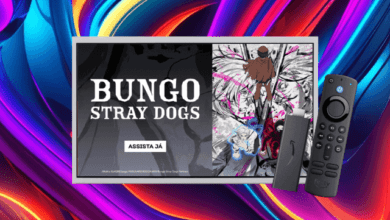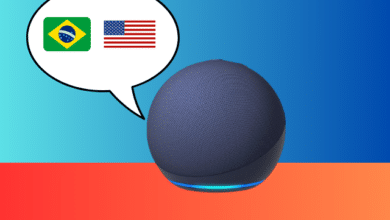A Alexa não está funcionando em vários ambientes (12 maneiras de resolver)
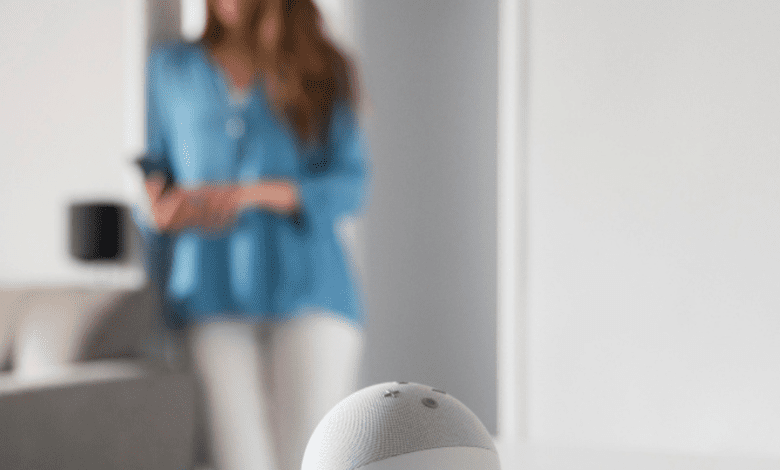
A função de vários ambientes é uma das mais inovadoras que permite conectar vários dispositivos Echo.
Você pode usar essa função para transmitir música em todos os dispositivos Echo.
Mas e se a função de vários ambientes parar de funcionar?
Provavelmente, pode ser um problema de sincronização entre os dispositivos Echo.
Mesmo assim, não há motivo para entrar em pânico ou se preocupar.
Em vez disso, siga as dicas e truques mencionados abaixo para fazer a função de vários ambientes voltar a funcionar.
Por que a música em vários ambientes da Alexa não está funcionando? Principalmente, a música em vários ambientes da Alexa não funciona porque pode haver um problema de conectividade ou de sincronização entre os diferentes dispositivos Echo.
Às vezes, se você incluir outros alto-falantes Bluetooth no grupo “Alexa em todos os lugares”, isso pode causar atrasos e interromper o funcionamento da função de vários ambientes.
Esse problema também pode ocorrer devido a um problema de hardware nos dispositivos Echo habilitados para Alexa.
Se esse for o caso, as etapas a seguir ajudarão você a fazer a função de vários ambientes funcionar rapidamente.
12 maneiras diferentes de solucionar o problema da música em vários ambientes da Alexa
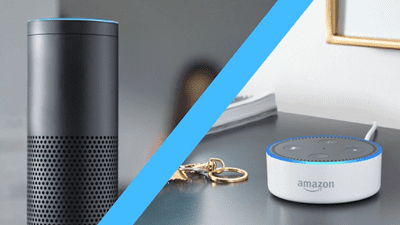
Aqui estão várias maneiras de ajudar você a resolver a falha da função de vários ambientes nos seus dispositivos Echo com Alexa.
1. Conecte todos os dispositivos Alexa à mesma rede Wi-Fi
Como mencionado anteriormente, é necessário conectar todos os dispositivos Echo à rede Wi-Fi para que a função de vários ambientes funcione.
Verifique se todos os dispositivos Echo estão conectados à mesma rede Wi-Fi.
Se o problema for devido a uma falha na conexão, isso pode ajudar a solucionar o problema.
Você pode fazer isso seguindo as etapas abaixo:
- Abra as configurações do dispositivo no seu dispositivo Echo.
- Selecione seu dispositivo.
- Abra as configurações de alteração ao lado do nome da rede Wi-Fi.
- Toque na rede Wi-Fi à qual deseja se conectar.
- Faça login no seu aplicativo Alexa usando a rede Wi-Fi.
- Repita o processo para todos os dispositivos Echo.
2. Mude a frequência do seu roteador
Depois de garantir que todos os dispositivos Alexa estejam conectados à mesma rede Wi-Fi, se o problema persistir e você não conseguir usar a função de vários ambientes, tente mudar a frequência dos dispositivos Echo de 5 GHz para 2,4 GHz.
Comparativamente, essa frequência é um pouco mais lenta, mas se os dispositivos estiverem espalhados pela casa, a frequência de 2,4 GHz oferece uma conexão mais estável.
3. Desconecte quaisquer alto-falantes
Bluetooth de terceiros da rede Se você tiver alto-falantes Bluetooth conectados à Alexa, isso pode causar interrupções e atrasos na função de vários ambientes.
Portanto, para que ela funcione sem problemas, verifique se remove a conexão de qualquer alto-falante Bluetooth pareado.
Talvez seja necessário desconectá-los antes de configurar as configurações de grupo múltiplo na Alexa.
4. Mude o serviço de streaming de música
Às vezes, mudar o serviço de streaming de música também ajuda a fazer a função de vários ambientes funcionar novamente.
Se você costuma usar o Spotify, tente mudar as configurações e reproduzir música no Amazon Prime, por exemplo.
5. Mude os comandos de voz da Alexa

Mudar os comandos de voz para acionar a função de vários ambientes às vezes resolve o problema.
Por exemplo, em vez de dizer “Alexa, toque música em todos os dispositivos”, altere o comando de voz para “Alexa, reproduza (nome da playlist) no (nome do grupo múltiplo)”.
Mudar o comando de voz também pode ajudar a função de vários ambientes a funcionar corretamente.
6. Reinicie todos os dispositivos Echo
Se, mesmo após seguir as etapas mencionadas acima, as configurações de vários ambientes não funcionarem, o próximo passo é reiniciar todos os dispositivos Echo.
Após reiniciar o dispositivo Echo, tente reproduzir música novamente usando as configurações de vários ambientes da Alexa.
7. Reinicie sua rede Wi-Fi
Você já reiniciou seus dispositivos Echo? Ainda assim, a função de vários ambientes da Alexa não está tocando música corretamente? Se a resposta for “sim”, então você precisa reiniciar sua rede Wi-Fi e garantir que todos os dispositivos Echo estejam conectados à mesma rede.
Após reiniciar a rede Wi-Fi e conectar todos os dispositivos Alexa à mesma rede, verifique se as configurações de grupo múltiplo da Alexa estão funcionando corretamente.
8. Exclua as configurações de grupo múltiplo existentes e crie um novo grupo
Mesmo se as configurações de grupo múltiplo ainda não estiverem funcionando, o próximo passo é excluir o grupo múltiplo.
Você precisa configurar o grupo múltiplo novamente em todos os dispositivos Echo.
Você pode configurar o grupo múltiplo seguindo as etapas abaixo:
- Abra seu aplicativo Alexa e acesse as configurações do dispositivo.
- Toque na opção “Combinar Alto-falantes”.
- Selecione a opção “Configurações de grupo múltiplo”.
- Selecione os alto-falantes que deseja conectar às configurações de grupo múltiplo.
- Dê um nome ao grupo e clique em salvar.
- Siga as mesmas etapas em todos os dispositivos Echo.
- Para reproduzir música no grupo de vários ambientes, diga: “Alexa, reproduza Música Multi Grupo (nome)”.
9. Reinstale o aplicativo Alexa no seu celular
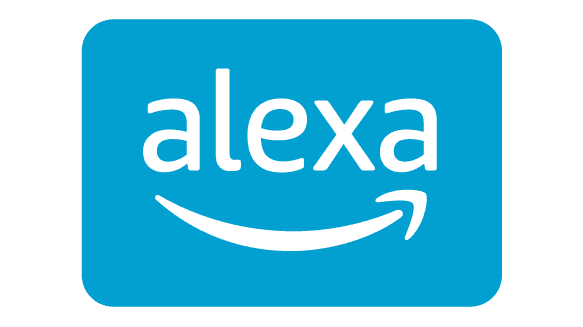
Uma solução comum para solucionar problemas é excluir e reinstalar o aplicativo novamente.
Faça o mesmo com o aplicativo Alexa no seu celular.
Primeiro, exclua o aplicativo Alexa do seu celular e, em seguida, reinstale-o. Além disso, verifique se o aplicativo Alexa está atualizado.
Você pode verificar se há novas atualizações na Google Play Store.
Certifique-se de manter o aplicativo Alexa sempre atualizado.
10. Realize uma redefinição de fábrica no dispositivo Echo
Se as configurações de vários ambientes não estiverem funcionando em determinados dispositivos Echo, mesmo após seguir todas as etapas mencionadas, talvez seja necessário realizar uma redefinição de fábrica nesses dispositivos que não estão funcionando.
Para realizar uma redefinição de fábrica no dispositivo Echo, siga as etapas abaixo:
- Pressione os botões “Desligar microfone” e “Diminuir volume” juntos.
- Continue pressionando ambos os botões até que a luz do dispositivo fique laranja.
Isso indica que a redefinição de fábrica foi concluída com sucesso. Você precisará configurar o dispositivo Echo novamente e conectá-lo ao grupo múltiplo.
Esperançosamente, essas etapas ajudarão você a solucionar o problema ao reproduzir música usando o grupo múltiplo da Alexa.
11. Entre em contato com a Amazon
Após seguir todas as etapas e o grupo múltiplo não funcionar corretamente, a única opção restante é entrar em contato com a Amazon.
Pode ser possível que as configurações de grupo múltiplo não estejam funcionando devido a algum problema de fabricação em seus dispositivos Echo.
Se esse for o caso, a Amazon irá ajudá-lo a solucionar o problema.
12. Encontre a solução na página de ajuda da Alexa
Há uma infinidade de informações e fóruns de chat na página de ajuda da Amazon Alexa. Você pode encontrar a solução para o seu problema lá.
Ou você pode entrar em contato com o suporte por chat e discutir o problema do grupo múltiplo da Alexa que não está funcionando.
Perguntas frequentes (FAQs)
Como configurar música em vários ambientes na Alexa?
Primeiro, acesse a opção “Dispositivos” no aplicativo móvel Alexa. Em seguida, clique em “Combinar Alto-falantes” e selecione a opção “Música em vários ambientes”.
Aqui, você verá algumas instruções, siga-as e conclua o processo.
O que é música em vários ambientes da Alexa?
Música em vários ambientes da Alexa significa que qualquer pessoa pode pedir à Alexa para reproduzir música em qualquer cômodo e ela tocará música em todos os dispositivos da casa.
Resumindo, com um comando, você pode reproduzir música em dispositivos de vários ambientes.
Como desativar a música em vários ambientes da Alexa?
Dê o comando “Alexa, pare de tocar música no Echo Dot do quarto” (específico).
Você também pode dizer “Alexa, pare de tocar música”.
Conclusão
Todas essas dicas e truques funcionam para solucionar problemas e fazer as funções de vários ambientes funcionarem corretamente.
Seja no andar de cima ou no andar de baixo, você pode dançar ao som da mesma música usando a função de vários ambientes. Então, o que você está esperando?
Conecte todos os seus dispositivos Echo e traga a festa para sua casa!
Esperançosamente, seguindo as dicas e truques, você conseguirá resolver qualquer problema com a função de vários ambientes.